Jak tworzyć kody UTM do śledzenia adresów URL w WordPress
Opublikowany: 2021-11-12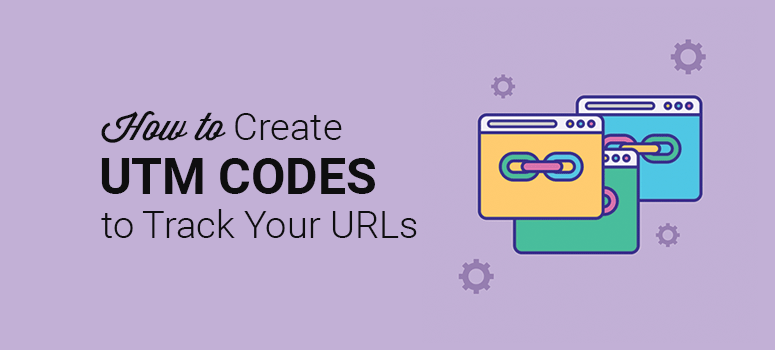
Chcesz śledzić skuteczność swoich kampanii marketingowych za pomocą kodów UTM?
Prowadząc wiele kampanii marketingowych, dodając linki w e-mailach i udostępniając swoje blogi w kanałach społecznościowych, trudno jest śledzić źródła ruchu w Twojej witrynie. W tym miejscu przydają się kody UTM, które pomagają zidentyfikować źródło odwiedzających, dzięki czemu możesz zobaczyć, które kampanie są skuteczne.
W tym artykule pokażemy, jak tworzyć kody UTM do śledzenia adresów URL w WordPress.
Co to są kody UTM?
Kody UTM to proste fragmenty kodu, które pojawiają się na końcu adresu URL Twojej strony. Służą jako odniesienie do śledzenia aktywności w Twojej witrynie.
Na przykład, jeśli promujesz post na blogu w swoim cotygodniowym biuletynie e-mail, możesz dodać kod UTM na końcu adresu URL w następujący sposób:

Gdy użytkownicy odwiedzą ten adres URL, pojawi się on w Twoich analizach i będziesz wiedzieć, ilu użytkowników odwiedziło Twój post za pomocą tego konkretnego linku.
Krótko mówiąc, kody UTM pomagają znaleźć źródła ruchu, które kierują użytkowników do Twojej witryny. Znając najlepsze miejsca do udostępniania treści, możesz z większą pewnością promować swoją pracę i zachęcać nowych użytkowników do odwiedzania Twojej witryny.
Generalnie kody UTM mają następujące parametry:
- Źródło kampanii: takie jak e-mail, wyszukiwarka lub płatna reklama
- Medium kampanii: np. seria wiadomości e-mail lub nazwa kampanii rozliczanej według kosztu kliknięcia
- Nazwa kampanii: odnosi się do konkretnego produktu, wyprzedaży, promocji lub e-maila
- Hasło kampanii: używane w płatnych wyszukiwaniach w celu zidentyfikowania użytego słowa kluczowego
- Treść kampanii: używana do testów A/B i reklam kierowanych na treść
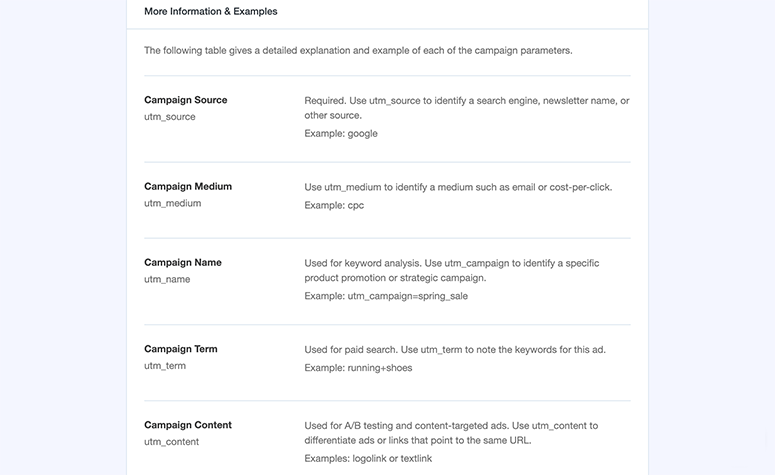
Możesz utworzyć inny kod UTM dla każdego łącza w swojej witrynie. Pomoże to Google Analytics w śledzeniu każdego linku jako unikalnego źródła, a także będziesz mógł generować oddzielne raporty.
Czego potrzebujesz do tworzenia kodów UTM?
Tworzenie kodów UTM może wydawać się trudne, ale tak naprawdę nie jest. Będziesz potrzebować odpowiedniej wtyczki WordPress, która pozwoli Ci monitorować ruch w Twojej witrynie i śledzić źródła ruchu za pomocą kodów UTM.
Zalecamy korzystanie z MonsterInsights, najlepszych na rynku wtyczek WordPress Google Analytics.
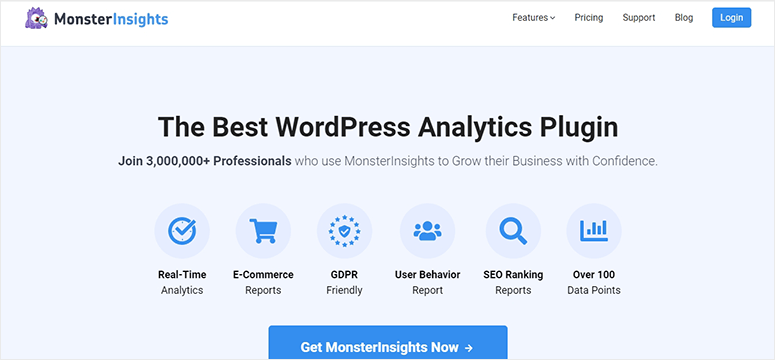
MonsterInsights pozwala dodać Google Analytics do pulpitu administracyjnego WordPress za pomocą zaledwie kilku kliknięć. Możesz także użyć tej wtyczki do tworzenia kodów UTM i śledzenia adresów URL w WordPress.
Najlepsze w MonsterInsights jest to, że jest przyjazny dla początkujących i łatwy w konfiguracji. Umożliwia tworzenie niestandardowych raportów analitycznych, raportów o zachowaniu użytkowników, raportów rankingowych SEO i nie tylko w panelu WordPress.
Bez dalszej zwłoki zacznijmy od tworzenia kodów UTM w WordPressie za pomocą MonsterInsights.
Twórz kody UTM, aby śledzić swoje adresy URL w WordPress
Poniżej znajdziesz szczegółowy proces tworzenia kodów UTM za pomocą wtyczki MonsterInsights. Proces jest prosty i łatwy dla każdego, aby śledzić adresy URL bez edytowania kodu.
Krok 1. Zainstaluj i aktywuj wtyczkę MonsterInsights
Pierwszą rzeczą, którą musisz zrobić, to założyć konto MonsterInsights. Następnie możesz zainstalować i aktywować wtyczkę MonsterInsights w WordPress.
Aby uzyskać więcej informacji, zapoznaj się z naszym kompletnym przewodnikiem dotyczącym instalacji wtyczki WordPress.
Po aktywacji musisz odwiedzić stronę Insights »Ustawienia w panelu administracyjnym WordPress i wprowadzić klucz licencyjny.
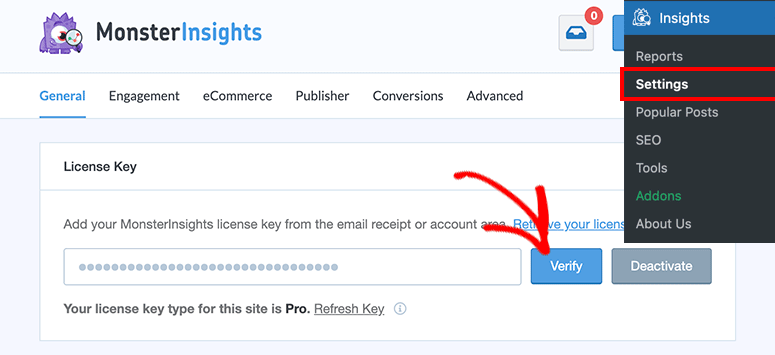
Klucz licencyjny możesz znaleźć na swoim koncie MonsterInsights.
Kliknij przycisk Zweryfikuj , a na ekranie pojawi się komunikat o powodzeniu. Oznacza to, że MonsterInsights jest pomyślnie połączony z WordPress.
Krok 2. Połącz Google Analytics z WordPress
Następnie musisz połączyć swoją witrynę z Google Analytics. MonsterInsights ułatwia to za pomocą kilku kliknięć.
Na tej samej stronie przewiń trochę w dół do sekcji Uwierzytelnianie Google i kliknij przycisk Połącz MonsterInsights .

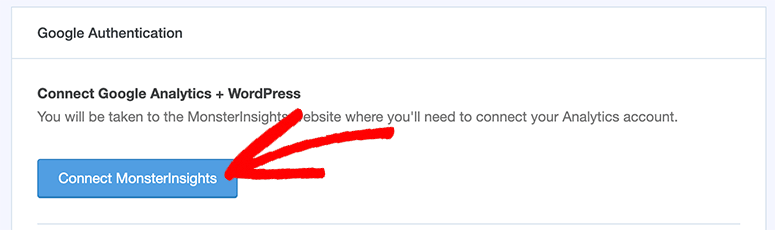
Przekierowanie na stronę uprawnień konta Google zajmie kilka sekund. Jeśli jesteś już zalogowany, możesz kontynuować korzystanie z konta.
W przeciwnym razie musisz zalogować się na swoje konto Google, aby kontynuować.
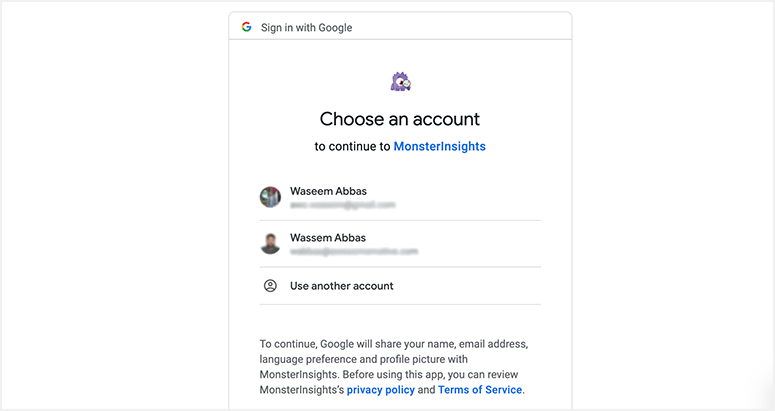
Na następnej stronie musisz zezwolić MonsterInsights na edytowanie danych Google Analytics. Pomoże to MonsterInsights połączyć Google Analytics z WordPress i będzie to całkowicie bezpieczne.
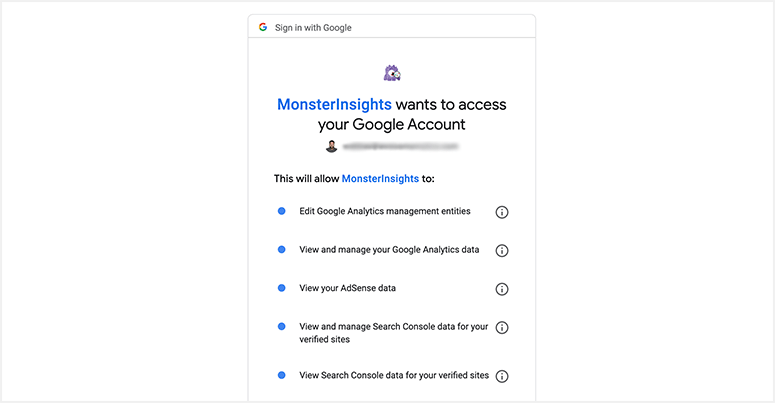
Teraz wybierzesz swoją witrynę, aby wyświetlić dane analityczne i raporty w WordPress.
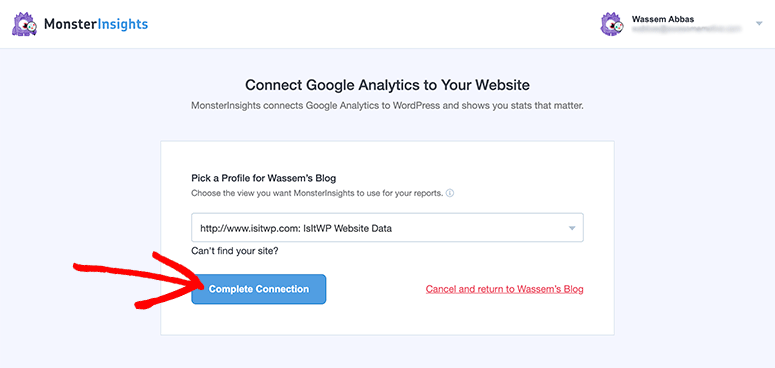
Kliknij przycisk Ukończ połączenie , a przekieruje Cię z powrotem do pulpitu administracyjnego WordPress, gdzie możesz zobaczyć raport Google Analytics.
Krok 3. Wprowadź informacje UTM, aby śledzić adres URL
Po pomyślnym połączeniu Google Analytics musisz odwiedzić Insights » Strona narzędzi do tworzenia kodów UTM dla swoich adresów URL.
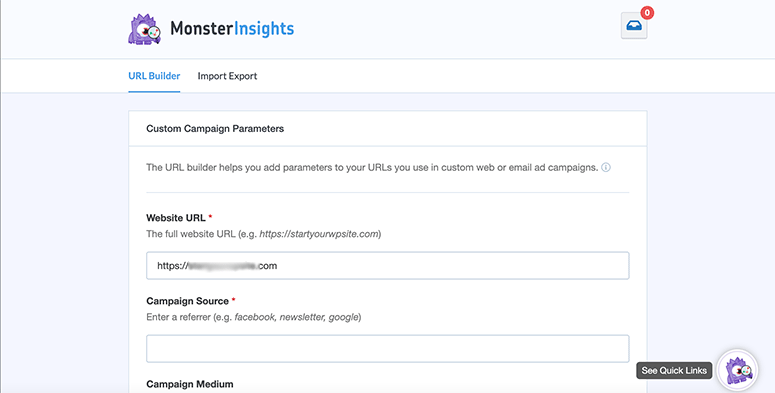
Zacznij od wpisania adresu URL, dla którego musisz utworzyć kod UTM.
Następnie musisz dodać informacje dotyczące kampanii, w tym źródło, medium, nazwę, termin i treść.
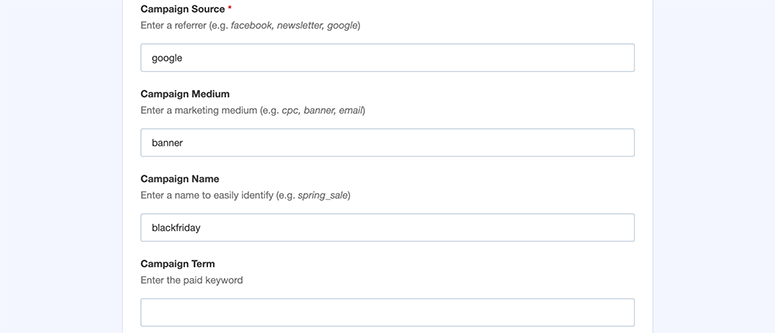
W każdym polu znajdziesz przykłady do wykorzystania w kodzie UTM. Pomoże to bezproblemowo śledzić Twoje adresy URL w WordPress.
Po dodaniu danych kodu UTM możesz przewinąć w dół do sekcji URL do użycia . Spowoduje to wyświetlenie adresu URL z kodem UTM wygenerowanym automatycznie na podstawie informacji podanych w powyższych polach.
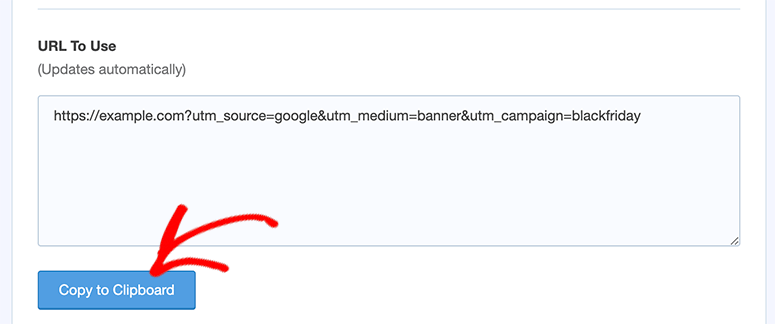
Kliknij przycisk Kopiuj do schowka i możesz swobodnie używać tego adresu URL z możliwością śledzenia w kampaniach reklamowych, wiadomościach e-mail i prawie wszędzie.
Możesz wykonać ten sam proces, aby utworzyć wiele kodów UTM dla różnych / tych samych adresów URL.
Po kilku dniach możesz odwiedzić pulpit nawigacyjny Google Analytics MonsterInsights w obszarze administracyjnym WordPress, aby uzyskać wgląd w to, ile ruchu jest generowane na Twoim linku.
Jednak pełne informacje o odwiedzinach strony, kampanii, źródle i nie tylko znajdziesz w Google Analytics.
Krok 4. Śledź adresy URL za pomocą kodów UTM w Google Analytics
Śledzenie linków za pomocą kodów UTM w Google Analytics jest łatwe.
Aby zobaczyć informacje o kampanii, źródle, medium i innych szczegółach, przejdź do strony Pozyskiwanie » Kampanie » Wszystkie kampanie w Google Analytics.
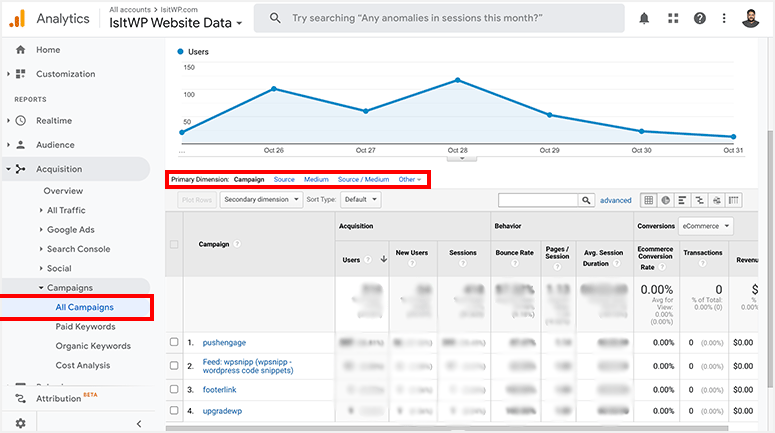
Możesz również wybrać wymiar dodatkowy , aby wyświetlić bardziej szczegółowe informacje. Na przykład, jeśli wybierzesz „Strona”, pokażą Ci wszystkie strony, na które użytkownicy odwiedzili z każdego adresu URL.
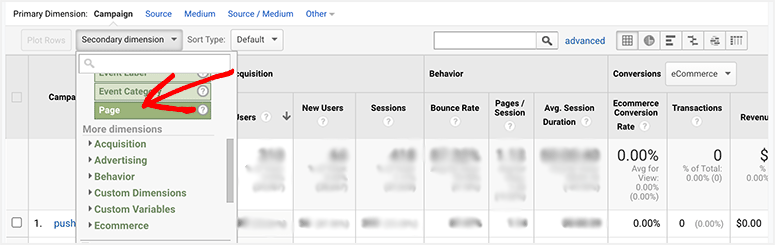
Najlepszą praktyką jest dostosowanie podstawowych i dodatkowych wymiarów, aby uzyskać jasny obraz ruchu przychodzącego do Twojej witryny z kampanii UTM.
To wszystko na teraz. Mamy nadzieję, że ten artykuł pomógł Ci nauczyć się tworzyć kody UTM do śledzenia adresów URL w WordPress.
Idąc dalej, zalecamy zapoznanie się również z tymi przewodnikami:
- Jak śledzić i monitorować aktywność użytkowników w WordPress
- Jak skonfigurować śledzenie konwersji WordPress (krok po kroku)
- Jak skonfigurować śledzenie użytkowników w WordPressie za pomocą Google Analytics
Te przewodniki pomogą Ci dodatkowo śledzić aktywność użytkowników, śledzić drogę konwersji użytkownika i monitorować dane Google Analytics na koncie administratora WordPress. Przejmij pełną kontrolę nad swoim ruchem dzięki MonsterInsights i rozwijaj swój biznes!
